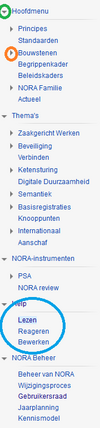Help/Lezen: verschil tussen versies
(links naar specifieke pagina's voor elementen) |
(tekst voor navigeren / zoeken geknipt en geplakt) |
||
| Regel 52: | Regel 52: | ||
** Verversen = ververst de pagina, bijvoorbeeld als er zojuist een wijziging is geweest en u deze nog niet ziet | ** Verversen = ververst de pagina, bijvoorbeeld als er zojuist een wijziging is geweest en u deze nog niet ziet | ||
** Volgen = de pagina aan uw lijst van gevolgde pagina's toevoegen zodat u snel kunt zien of er wijzigingen zijn (alleen te zien als u bent ingelogd) | ** Volgen = de pagina aan uw lijst van gevolgde pagina's toevoegen zodat u snel kunt zien of er wijzigingen zijn (alleen te zien als u bent ingelogd) | ||
* Zoeken = in dit veld kunt u zoekacties invoeren binnen de wiki (zie ook [[Help/Navigeren en zoeken]] | * Zoeken = in dit veld kunt u zoekacties invoeren binnen de wiki (zie ook [[Help/Navigeren en zoeken]] | ||
==Twee types pagina's== | ==Twee types pagina's== | ||
| Regel 66: | Regel 65: | ||
* [[Help/Gegevenswoordenboeken]] | * [[Help/Gegevenswoordenboeken]] | ||
==Zie verder== | ==Zie verder== | ||
Versie van 28 okt 2015 18:32
Een Semantische wiki[bewerken]
De NORA maakt gebruik van een 'wiki' als middel om kennis en informatie te delen. Dat betekent dat de pagina's op noraonline.nl qua indeling lijken op andere wiki's, waarvan Wikipedia de meest bekende is. Losse pagina's diepen een onderwerp of begrip uit in tekst en plaatjes en door op bepaalde woorden of afbeeldingen te klikken kom je bij andere, verwante onderwerpen of begrippen. Omdat de samenhang van verschillende onderdelen erg belangrijk is in architectuur is de software[1] van de wiki uitgebreid met 'Semantic MediaWiki'. Een aantal aspecten zijn daardoor anders dan bij Wikipedia. De belangrijkste verschillen voor de lezer:
- Pagina's die hetzelfde type architectuurelement beschrijven, zoals Bouwstenen of Afgeleide Principes, zien er ook hetzelfde uit. Dezelfde eigenschappen worden op dezelfde manier beschreven voor elke (nieuwe) Bouwsteen, Afgeleid Principe et cetera.
- Overzichten van architectuurelementen zijn te sorteren op elk van de beschreven eigenschappen en passen zich automatisch aan als er bijvoorbeeld een nieuw element is toegevoegd aan de wiki.
- Relaties tussen architectuurelementen worden vastgelegd en kunnen grafisch worden weergegeven.
[bewerken]
Links in het scherm vind je het inhoudelijke menu van de wiki. Hier staan de belangrijkste onderdelen van de wiki, waar je rechtstreeks heen kunt gaan door op de tekst te klikken.
Koppen waar meerdere menu-onderwerpen onder vallen zijn te herkennen aan het driehoekje vóór de tekst. Is de punt van het driehoekje omlaag (groene cirkel op de schermafbeelding) dan zijn de onderwerpen die hieronder vallen al weergegeven onder de kop, een klein beetje verder ingesprongen. Klik je op de driehoek, dan worden de ondergeschikte pagina's verborgen zodat het menu korter wordt. De driehoek draait een slag, zodat de punt opzij komt te staan (oranje cirkel in de schermafbeelding). Klik je nu op de driehoek dan worden de pagina's er onder alsnog weergegeven.
In het menu is de pagina waar je nu bent in lichtblauw aangegeven (blauwe cirkel in de schermafbeelding). Staat de pagina zelf niet in het menu, dan is het menu-item waar de pagina onder valt in lichtblauw weergegeven.
Rechtsboven in beeld staan twee linten met teksten en ikoontjes. Helemaal bovenaan staat als je niet bent ingelogd in de wiki de optie om aan te melden / te registreren. Ben je ingelogd, dan staan op deze regel een paar opties die gekoppeld zijn aan je account. Dit begint met de gebruikersnaam die je hebt opgegeven.
- Gebruikersnaam = als je hier op klikt ga je naar de pagina over jouzelf. Standaard is deze leeg, maar je kunt hier een beschrijving van jezelf en/of je functie geven voor medegebruikers.
- Voorkeuren = een serie met profielvoorkeuren, waar u bijvoorbeeld uw emailadres en tijdzone kunt wijzigen.
- Volglijst = overzicht van alle pagina's die u volgt
- Bijdragen = overzicht van alle pagina's die u gewijzigd heeft
- Afmelden = uitloggen uit de wiki
Onder deze lijst staan een aantal opties die te maken hebben met de pagina waar u bent:
- Lezen = de normale modus, waarin u pagina's leest
- Bewerken / Bron Bewerken = modus om wijzigingen aan te brengen op de pagina (alleen te zien als u bent ingelogd)
- Geschiedenis weergeven = overzicht van alle versies van deze pagina die bestaan hebben
- Opslaan als = mogelijkheid de pagina op te slaan (als pdf, epub, odt, doc of docx) en te downloaden
- Tools = submenu van gereedschappen om meer informatie over de huidige pagina te krijgen. Nuttig voor als lezer:
- Koppelingen naar deze pagina = een overzicht welke pagina's verwijzen naar de huidige pagina
- Printvriendelijke versie = geeft een versie van de huidige ppagina weer die geschikt is om uit te printen
- Permanente koppeling = geeft het webadres weer van deze specifieke versie van de pagina, zodat u die ook terug kunt kijken nadat er nieuwere versies zijn goedgekeurd
- driehoekje met punt omlaag = submenu van gereedschappen om iets met de pagina als geheel te doen. Nuttig voor u als lezer:
- Verversen = ververst de pagina, bijvoorbeeld als er zojuist een wijziging is geweest en u deze nog niet ziet
- Volgen = de pagina aan uw lijst van gevolgde pagina's toevoegen zodat u snel kunt zien of er wijzigingen zijn (alleen te zien als u bent ingelogd)
- Zoeken = in dit veld kunt u zoekacties invoeren binnen de wiki (zie ook Help/Navigeren en zoeken
Twee types pagina's[bewerken]
Pagina's die architectuurelementen beschrijven zijn op semantische manier gestructureerd en beschreven. In het Kennismodel NORA staan verschillende 'elementtypen' beschreven zoals Bronnen, Principes en Doelen. Deze hebben elk een vast formulier, zodat elk principe dezelfde type eigenschappen kan hebben. Waar een gewone webpagina 'gewoon' kan verwijzen (linken) naar een andere, biedt een semantische wiki de mogelijkheid om de relatie tussen twee elementen te definiëren. Bijvoorbeeld: het afgeleide principe 'Automatische dienstverlening' realiseert het basisprincipe 'Proactief' en is gerelateerd aan het principe 'Proactief aanbieden'.
Uitleg specifieke types pagina's:
- Help/Basisprincipes
- Help/Afgeleide Principes
- Help/Standaarden
- Help/Bouwstenen
- Help/Begrippen
- Help/Architecturen NORA Familie
- Help/Gegevenswoordenboeken
Zie verder[bewerken]
- Help/Reageren
- Help/Bewerken (bewerken van pagina's)
- Help/Inhoud